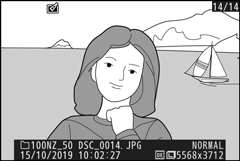„Zpracování NEF ( RAW )“ se používá k převodu fotografií NEF ( RAW ) do jiných formátů, jako je JPEG . Chcete-li ve fotoaparátu vytvořit kopie JPEG snímků NEF ( RAW ), postupujte podle následujících kroků.
-
Vyberte NEF ( RAW ) zpracování .
Zvýrazněte NEF ( RAW ) processing v menu Retouch a stiskněte 2 .
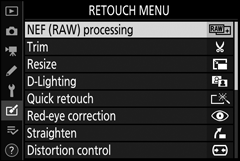
-
Vyberte způsob výběru obrázků.
Vyberte si z následujících možností:
- Select image(y) : Vyberte jeden nebo více snímků ručně.
- Select date : Vytvoří JPEG kopie všech snímků NEF ( RAW ) pořízených ve zvolených datech.
- Vybrat všechny snímky : Vytvořte kopie JPEG všech snímků NEF ( RAW ) na paměťové kartě (pokračujte krokem 4).
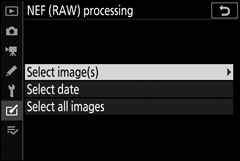
-
Vyberte fotografie.
Pokud v kroku 2 zvolíte Select image(s) , zobrazí se dialogové okno pro výběr snímků se seznamem pouze NEF ( RAW ) snímků vytvořených tímto fotoaparátem. Zvýrazněte snímky pomocí multifunkčního voliče a klepnutím na tlačítko W vyberte nebo zrušte výběr; vybrané snímky jsou označeny ikonou L Chcete-li zobrazit zvýrazněný obrázek na celé obrazovce, dotkněte se a podržte tlačítko X Po dokončení výběru stiskněte J a pokračujte krokem 4.
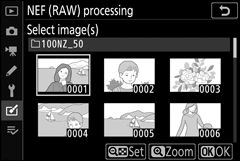
Pokud v kroku 2 vyberete možnost Vybrat datum , zobrazí se seznam dat. Zvýrazněte data pomocí multifunkčního voliče a stisknutím 2 vyberte nebo zrušte výběr. Stisknutím tlačítka J vyberte všechny snímky NEF ( RAW ) pořízené ve zvolený den a přejděte ke kroku 4.
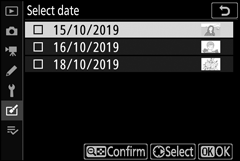
-
Vyberte nastavení pro kopie JPEG .
Upravte níže uvedená nastavení nebo vyberte Originál (je-li k dispozici), chcete-li použít nastavení platné při pořízení fotografie (původní nastavení jsou uvedena pod náhledem). Pamatujte, že kompenzaci expozice lze nastavit pouze na hodnoty mezi -2 a +2 EV.
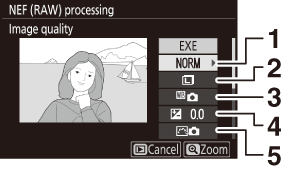
1 Kvalita obrazu 2 Velikost obrázku 3 Vyvážení bílé 4 Kompenzace expozice 5 Nastavte Picture Control 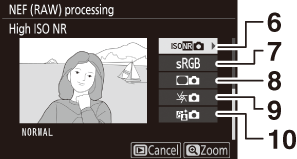
6 Vysoká citlivost ISO 7 Barevný prostor 8 Ovládání vinětace 9 Difrakční kompenzace 10 Aktivní D-Lighting -
Zkopírujte fotografie.
Zvýrazněte EXE a stiskněte J pro vytvoření JPEG kopie vybrané fotografie (pokud je vybráno více fotografií, zobrazí se potvrzovací dialog; zvýrazněte Yes a stiskněte J pro vytvoření JPEG kopií vybraných fotografií). Pro návrat bez kopírování fotografií stiskněte tlačítko K